現在NTTドコモのスマホを利用中のユーザーの方で、「携帯料金を節約したい」「格安スマホに乗り換えたい」とお考えならば、ワイモバイルがおすすめです。本記事では、ドコモからワイモバイルへ乗り換える際の具体的な手順をご紹介するとともに、乗り換えのメリット・デメリットについても詳しく解説します。ドコモから格安スマホへの乗り換えを検討している方は、必見です。
\ Y!mobileへの申し込みはこちらから /
ドコモからワイモバイルに乗り換える手順
ドコモのスマホからワイモバイルに乗り換えるには、店舗での手続きとオンラインの、2通りの方法から選ぶことができます。
店舗で手続きするには、営業時間内にわざわざ出向く必要があり、待ち時間が長くかかる場合もあるため、おすすめはオンラインです。オンラインであれば、自分の都合の良い時間帯に、好きな場所で手続きすることができます。
ドコモからワイモバイルに乗り換える具体的な手順については、次項以下で解説します。
手順1.SIMロックを解除する
まず初めに行うことは、SIMロックの解除です。SIMロック解除とは、ドコモの携帯端末に国内他社や海外のSIMカードなどを入れ替えて使用したい場合に、必要となる手続きです。
SIMロックがかかっていると、他社への乗り換えができないため、今お使いのスマホをそのままワイモバイルでも使いたい場合は、必ずSIMロック解除を行うようにしましょう。ただし、SIMロック解除をしても、ワイモバイルの動作保証端末以外の機種は引き続き使うことができないため、ご自身の機種を必ず事前に確かめてください。
SIMロック解除は店舗での手続きの他、オンラインや電話での申し込みが可能です。ただし店舗や電話で申し込む場合は、3,300円の手数料がかかるので、オンラインがおすすめです。
【SIMロックの解除方法】
1.「ドコモオンライン手続き」(スマホ、PC、ドコモケータイspモード)から申し込む
2.電話で申し込む(ドコモケータイからは局番無し「151」)。手数料3,300円がかかる
3.店舗で申し込む。手数料3,300円がかかる
契約者本人が購入したドコモの携帯電話機の場合、SIMロック解除には以下のような条件があります。以下のいずれにも当てはまらない場合は、SIMロック解除ができませんので注意してください。
【SIMロック解除ができる条件】
- 当該機種を購入後100日経過した場合
- 当該回線において、過去SIMロック解除を行っており、その受付から100日経過した場合
- 当該機種を一括払いでご購入された場合、または分割払いでご購入され、その分割支払金/分割払金のご精算をされた場合
- 当該回線(解約済み回線を含む)または一括請求の代表回線において、ドコモの携帯電話料金のお支払い方法をクレジットカードに設定している場合
なお、お使いのドコモの携帯端末を使わずに、新たにワイモバイル端末やSIMフリー端末を購入する場合は、SIMロックを解除する必要はありません。
手順2.MNP予約番号を取得する
次に、MNP予約番号を取得します。MNPとは、「Mobile Number Portability」の頭文字で、現在使っている電話番号を別の会社に引き継ぐためのサービスのことです。「他社のスマホに乗り換えたいけど、電話番号は変えたくない」という場合に、有効です。MNP予約番号とは、MNPの手続きのために必要な10桁の番号で、自分でドコモに申請して取得する必要があります。
ワイモバイルへの乗り換え手続きをオンラインで行う場合は、「MNP予約番号の有効期限が10日間以上残っている」という条件がありますので、有効期限が9日間以内の場合は再度MNP予約番号を取り直してください。
手順3.必要なものを用意してワイモバイルに申し込む
ドコモからワイモバイルへのオンライン申込みに必要なものは、下記の通りです。
【必要なもの】
- MNP予約番号
- 本人確認書類(運転免許証・マイナンバーカード など)
- 支払い情報(クレジットカード など)
- 契約者情報(住所・氏名・電話番号など)
オンラインでの申し込みは、画面の指示に従えば難しいことはありません。以下、申込みの流れを紹介します。
【申込の流れ】
1.ワイモバイルオンラインストアにアクセス
2.購入するSIMカードを選択。ワイモバイルのスマホを新しく購入する場合は、端末も同時に選択
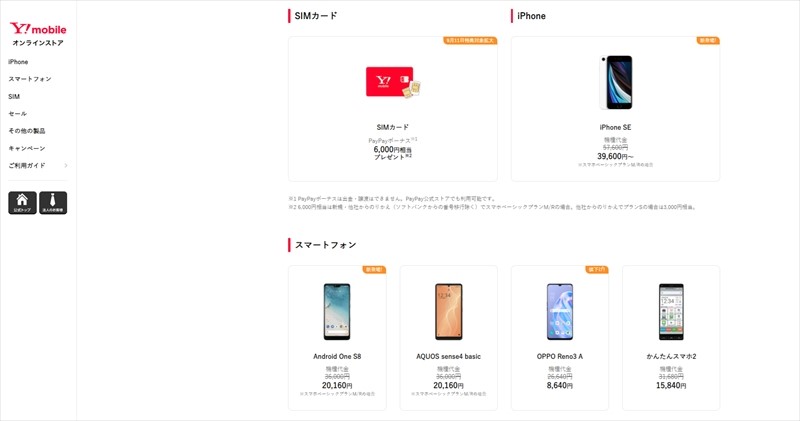
3.契約方法・プランを選択
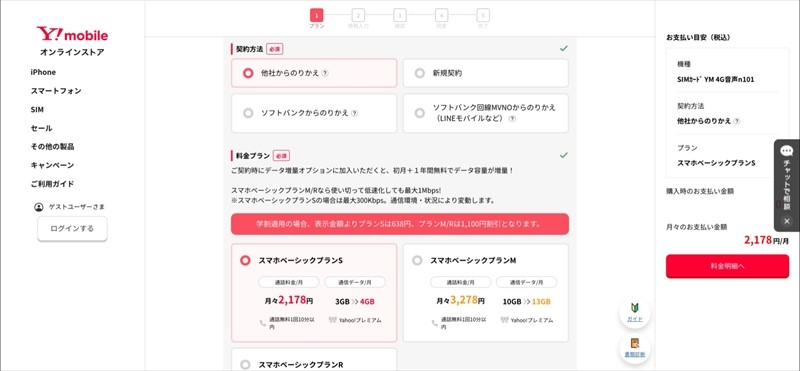
4.連絡先などの必要情報を入力
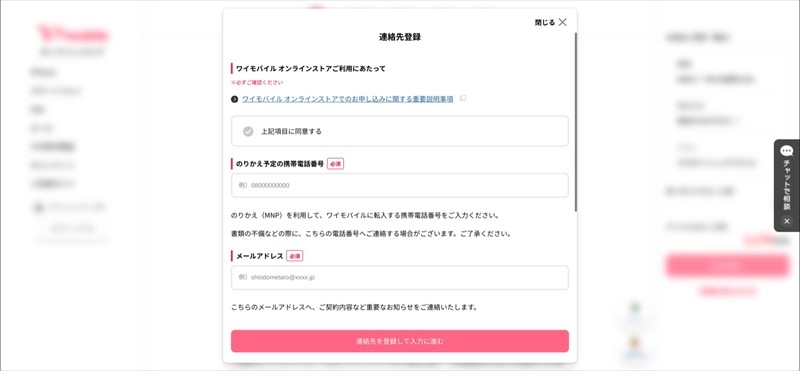
5.申込内容や同意事項を確認し、申し込み完了
申し込みを終えてから数日後に、購入したSIMカードや端末が指定した住所に配送されてきます。
手順4.回線切り替えをする
ワイモバイルのSIMカードや端末が届いたら、回線の切り替えを行ないます。ドコモで使っていた携帯電話もしくは、新しく届いたワイモバイルの端末に、SIMカードを挿入しましょう。
MNPを利用して電話番号を引き継ぐ場合、SIMカードの挿入後にワイモバイルの開通センターへの電話し、ドコモからワイモバイルに電話番号を切り替える手続きを行います。開通センターの電話番号は同封の書類に記載されていますので、10時から19時までの営業時間内に電話をかけましょう。この電話連絡が完了した時点で、ドコモとの契約が解除となり、ワイモバイルでの課金がスタートします。
手順5.APN設定(ネットワーク設定)をする
次に、ネット接続用のアクセスポイント設定(APN設定)を行います。APN設定が必要となるのは、ドコモの端末を継続して使う場合や、SIMフリー端末を使う場合です。
ワイモバイルの端末を新規購入した場合は、不要となります。また、APNの設定方法は、利用する端末がAndroidかiPhoneかで手順が異なります。
【Android端末の場合】
端末によっては自動でAPNが設定される場合があります。自動で設定されない場合は以下の手順に従い、設定をしてください。なお、端末によってメニューの位置や文言が異なる場合があります。
1.「設定」画面で、「その他の設定」をタップ
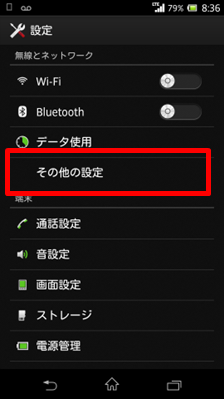
2.「モバイルネットワーク」 をタップ
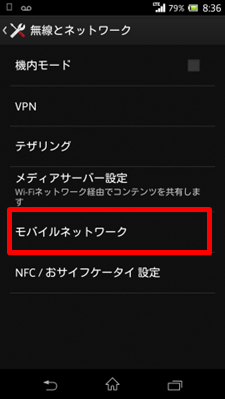
3.「アクセスポイント名」 をタップ
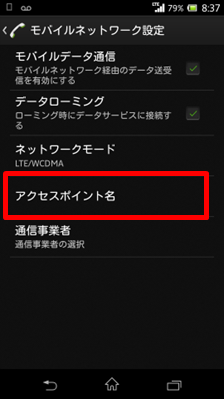
4.表示される一覧の中から選択、選択肢にない場合は画面右上の「:」 をタップ
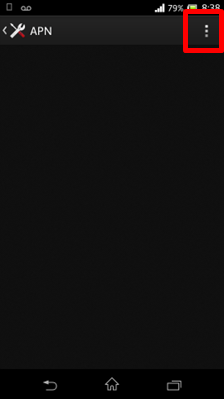
5.「新しいAPN」 をタップ
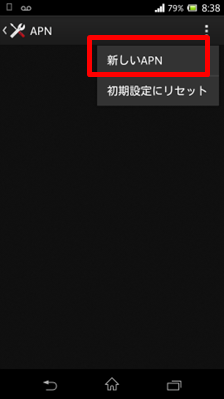
※機種によっては、「+」 でアクセスポイントの設定画面を表示できます。
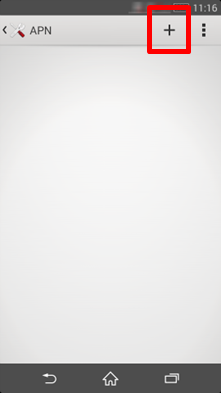
6.「アクセスポイントの編集」画面で、以下の項目を設定
| 項目 | 設定値 |
|---|---|
| 名前 | Y!mobile APN(任意の名前) |
| APN | plus.acs.jp |
| ユーザー名 | ym |
| パスワード | yn |
| MCC | 440 |
| MNC | 20 |
| 認証タイプ | CHAP |
| MMSC | http://mms-s |
| MMSプロキシ | andmms.plusacs.ne.jp |
| MMSポート | 8080 |
| APNタイプ | default,mms,supl,hipri |
7.各項目を設定後、 「:」をタップ
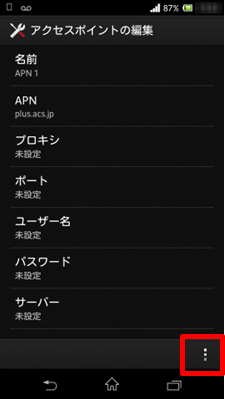
8.「保存」をタップ
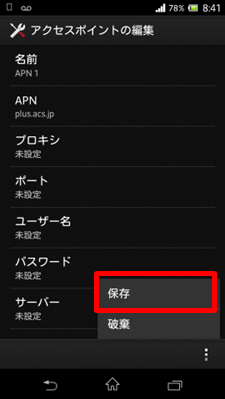
9.新規に設定したAPNをタップし、設定完了
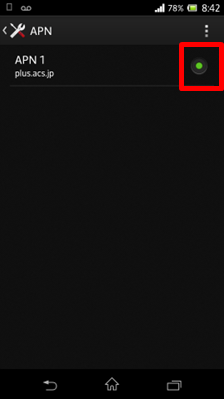
【iPhone端末の場合】
1.iPhoneのSafariブラウザで「https://www.ymobile.jp/service/others/simonly/config/」を開き、構成プロファイルをダウンロードする
2.構成プロファイルをダウンロードすると、自動的にAPNが設定される
\ Y!mobileへの申し込みはこちらから /
ドコモからワイモバイルに乗り換えるメリット
ドコモからワイモバイルに乗り換えることで、様々なメリットが享受できます。次項以下で、それぞれのメリットについて詳しく解説します。
月々のスマホ代が安くなる
まず最大のメリットとなるのは、月々のスマホ代金が安くなることです。ワイモバイルの月額利用料金は、ドコモと比較するとかなり低価格となっており、乗り換えをすることで毎月のスマホ代を大幅に節約することができます。下表は一例ですが、ドコモの「ギガライト」とワイモバイルの「シンプルS」は、いずれもデータ量が3Gと同様であるのに、月額料金は倍以上の差があります。
| ドコモ | ワイモバイル | |
|---|---|---|
| プラン | ギガライト | シンプルS |
| データ量 | 3GB | 3GB |
| 月額料金 | 4,565円 | 2,178円 |
端末はそのままで乗り換え可能
ドコモからワイモバイルへ乗り換えた場合でも、今まで使っていたドコモのスマホを引き続き利用できることも、メリットの一つです。操作に慣れているスマホを使い続けられることで、新たに操作方法を覚える手間がかかりません。また、スマホを買い替える料金も不要で、コスト削減を目的にワイモバイルへの乗り換えを検討している方にとっては、理にかなっていると言えるでしょう。
ただし、乗り換え後も利用を継続できるのは、ワイモバイルの動作保証端末に限られています。ご自身がお使いの端末が、ワイモバイルの動作保証の対象となっているかは「動作確認機種一覧」から確認できますので、事前に調べてみることをおすすめします。
Yahoo!プレミアムに無料で加入できる
ワイモバイルの利用会員になると、「Yahoo!プレミアム」に無料で加入できるという会員特典が受けられます。Yahoo!プレミアムに加入すると、Yahoo!が提供するサービスが無料で利用できたり、料金の割引などの優遇を受けられたりといった、様々な特典があります。
Yahoo!プレミアムのサービス内容として、以下のようなものが挙げられます。(一部抜粋)
- Yahoo!関連ショッピングサイトのポイント還元額増量
- Yahoo!関連ショッピングサイトのお買いもの保証
- 雑誌・マンガの読み放題サービス無料
- バックアップサービスの容量が無制限
- ヤフオク!出品時の利用料割引
PayPayの還元を受けられる
ワイモバイルの利用を申し込む際は、エントリー方法を工夫するだけで、PayPayボーナスの還元が受けられるというサービスがあります。具体的には以下のような特典が受けられますので、エントリーの手間や負担も考慮した上で、お得な申し込み方法を選択してみましょう。
- SIMカードご契約特典
オンラインストア「ヤフー店」でSIMカードを契約すると、最大11,000円分のPayPayボーナスライトを還元
- スマホご契約特典
オンラインストア「ヤフー店」でスマホとSIMカードをセットで契約すると、5,555円分のPayPayボーナスライトを還元
ソフトバンクのWiFi環境を使える
ワイモバイルはソフトバンクのサブブランドであり、同社のWi-fi環境を利用して通信できるため、格安スマホの中では通信速度・品質ともに圧倒的に優れています。特に通信速度は、メインブランドであるソフトバンクと比べても遜色なく、ストレスなくスマホが使えるという点がメリットとなります。
\ Y!mobileへの申し込みはこちらから /
ドコモからワイモバイルに乗り換えるデメリット
ドコモからワイモバイルに乗り換えることで、デメリットもやはり存在します。次項以下で、乗り換えで生じるデメリットについて詳しく解説します。
メールアドレスなどドコモ関連のサービスを使えなくなる
ワイモバイルに乗り換えをすることで、当然ながらドコモとの契約は解消され、「@docomo.ne.jp」のキャリアメールが使えなくなってしまいます。また、ドコモユーザーだけが利用できる無料WiFiや動画配信サービスなども、使えなくなったり有料になったりする場合があるので、注意しましょう。
【ワイモバイルへの乗り換えで利用が制限されるドコモのサービス】
- ドコモのキャリアメール(@docomo.ne.jp)
- ドコモの無料WiFi
- 動画配信サービス
ただしdポイントやdアカウント、dカードなど、ドコモ解約後も引き続き利用できるサービスもあります。引き続きこれらを使いたい場合は、dアカウントのIDをドコモメールから変更し、dポイントを新しいdアカウントに連携させるなどの手続きが必要ですので、ドコモ解約前に実行しておきましょう。
乗り換えのタイミングによっては違約金がかかることも
ドコモからワイモバイルへ乗り換えをするタイミング次第では、違約金を支払わなければならない場合もあります。解約違約金は最大で10,450円かかり、できれば支払いたくない金額です。
解約違約金が発生するタイミングや費用は、ご自身が契約しているドコモのプランによって大きく異なるため、事前に確認しておくことをおすすめします。大半の場合は、契約を更新する月に乗り換えを完了させられれば、違約金の発生を回避できるでしょう。
ドコモ光のセット割が使えなくなる
乗り換えによってドコモのサービスが使えなくなることは前述しましたが、同様の理由から、「ドコモ光」のセット割も利用できなくなります。
ドコモ光のセット割とは、ドコモのスマホと光インターネット回線の「ドコモ光」をセットで契約すると、割引料金が適用されるサービスのことです。離れて住んでいる家族も割引の対象となり、5人家族であれば、スマホ1台につき最大月額1,100円=合計5,500円が割り引かれるため、お得感も大きいもの。
ドコモ光のセット割による割引額と、ワイモバイルへの乗り換えによるコスト減のどちらがお得かを、解約前によく検討してください。
スマホの残債は乗り換え後も請求される
ドコモの契約時に購入したスマホの本体料金を分割で支払っている場合、ワイモバイルへ乗り換えた後でも、残債の支払いはもちろん続きます。乗り換えの際にワイモバイルで新しくスマホを購入してしまうと、本体料金の支払いが二重の負担となる恐れがありますので、無理のない範囲で支払えるよう注意が必要です。
データ容量が大きいプランがない
ワイモバイルのデータ量は、プラン別にS・M・Lの3種類があり、最大月間データ量は「プランL」の25GBとなっています。データ増量オプションをつけても最大28GBまでにしか増えず、ドコモの大容量プラン「ギガホ」の月間データ量60GBと比べると不足感は否めないため、大容量データを求めている方には物足りないでしょう。
特に自宅にネットワーク回線を引いておらず、インターネット作業のほとんどをスマホで済ませている人にとっては、ワイモバイルだけでは厳しいかもしれません。しかし、ワイモバイルユーザーはソフトバンクのWiFi環境を使うことができるので、WiFiポイントを上手に利用しながら、データ量を節約するという手もあります。
データの移行は自分でしなければならない
ドコモなどの大手キャリアでは、機種変更をした際などにデータ移行を代行してくれるサービスを行っていますが、ワイモバイルへ乗り換えてスマホ自体も買い替える場合は、自分でデータを移行しなければなりません。特にSNSを日常的に使っている場合、データ移行をしておかないと友達リストが全部消去してしまう・・・ということにもなりかねませんので、確実に移行するようにしましょう。
SNSのうち、Instagram、Twitter、Facebookの引き継ぎ方法は簡単で、新しいスマホにアプリをインストールし、これまで使用していたアカウントでログインし直すだけでOKです。乗り換えの前に、自分のアカウント情報を必ずメモしておくようにします。
注意すべきなのは、SNSに登録しているメールアドレスがドコモメールの場合です。MNPで乗り換えるとドコモメールが使えなくなるので、パスワード再設定等の連絡を受け取れる手段がなくなってしまいますので、乗り換え前にSNSアカウントに利用するメアドを変更しておくようにしましょう。GmailやYahoo!メールなどを取得しておくとよいでしょう。
一方、LINEの引き継ぎは少々複雑ですので、LINE公式サイトの引き継ぎガイドを見ながら確実に行うことをおすすめします。
\ Y!mobileへの申し込みはこちらから /
まとめ
ドコモからワイモバイルへ乗り換えることで、月々のスマホにかかる利用料金を劇的に押さえることができ、家計のコストダウンに大きな影響をもたらしてくれることは間違いありません。他にも、Yahoo!プレミアムの利用やPaypayボーナスの還元など、お得がいっぱいです。一方で、ドコモのサービスが使えなくなったり、データ移行の煩わしさやデータ通信料の不足があったりと、デメリットがあることも事前に知っておくといいでしょう。
メリット・デメリットを比較した上で乗り換えを決めた際は、ぜひ本記事を参考に、スムーズな乗り換えを実現してみてください。
\ Y!mobileへの申し込みはこちらから /


